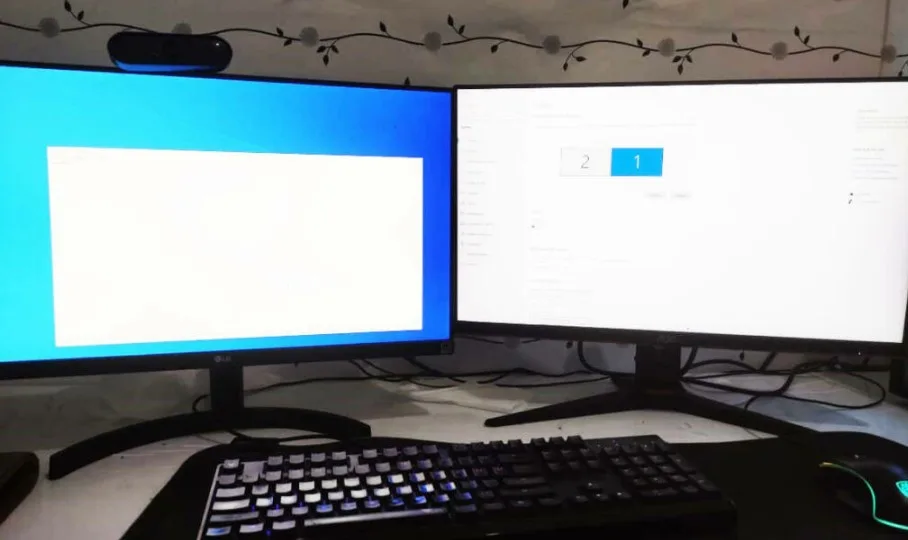Empat Pilar – Ketahui Cara Setting 2 Monitor di 1 Komputer PC. Dalam era digital yang berkembang pesat, multitasking menjadi kunci utama dalam meningkatkan produktivitas. Salah satu cara yang efektif untuk meningkatkan kemampuan multitasking adalah dengan menggunakan dua monitor pada satu komputer PC. Dengan konfigurasi ini, kalian dapat dengan mudah mengelola banyak tugas sekaligus, memperluas ruang kerja kalian, dan meningkatkan efisiensi secara keseluruhan.
Dalam artikel ini, kami akan membahas secara mendalam Cara Setting 2 Monitor di 1 Komputer PC. Mulai dari langkah-langkah awal hingga tips untuk mengoptimalkan pengaturan kalian, kalian akan dipandu melalui prosesnya dengan mudah dan cepat. Dengan memahami langkah-langkah yang diperlukan dan penyesuaian yang diperlukan, kalian akan dapat mengambil langkah pertama menuju pengalaman multitasking yang lebih baik dan produktif. Mari kita mulai!
Komponen Hardware yang Harus Disiapkan
Untuk dapat mengatur dua monitor pada satu komputer, kalian perlu mempersiapkan beberapa perangkat keras terlebih dahulu. Mari kita bahas perangkat keras yang perlu kalian siapkan:
1. Dua Unit Monitor
Tentu saja, kalian membutuhkan dua monitor untuk menerapkan mode dual monitor. Pastikan monitor yang kalian persiapkan memiliki konektor yang sesuai dengan port atau konektor di komputer, seperti DVI dan HDMI. Kalian dapat menggunakan monitor dengan ukuran yang berbeda sesuai kebutuhan kalian.
2. Kabel Monitor
kalian memerlukan dua kabel monitor yang berbeda, misalnya satu kabel DVI dan satu kabel HDMI. Ini penting karena port VGA yang tersedia biasanya terbatas.
3. Splitter (Jika port komputer hanya satu)
Splitter adalah perangkat opsional yang kalian butuhkan jika komputer kalian hanya memiliki satu port. Dengan splitter, kalian dapat membagi satu port tersebut untuk mendukung dua monitor. Ini akan memungkinkan kalian untuk memenuhi kebutuhan dual monitor meskipun komputer hanya memiliki satu port.
Dengan mempersiapkan perangkat keras ini dengan benar, kalian akan siap untuk melangkah ke proses pengaturan dual monitor pada komputer kalian dan meningkatkan produktivitas kerja kalian.
Cara Setting 2 Monitor di 1 Komputer PC
Cara setting 2 monitor di 1 PC alias dual monitor sebenarnya bisa dilakukan dengan cukup mudah. Berikut adalah Cara Setting 2 Monitor di 1 Komputer PC secara lengkap :
1. Hubungkan 2 Monitor ke Socket VGA PC
- Sambungkan monitor pertama ke socket HDMI pada komputer.
- Sambungkan monitor kedua ke socket DisplayPort, VGA, atau DVI-D.
2. Cari Display Setting
- Klik kanan pada desktop dan pilih opsi “Display Setting”.
- Jika kedua monitor sudah terhubung, Anda akan melihat gambar 2 layar (monitor 1 dan monitor 2) dalam jendela pengaturan Display.
- Jika tidak terlihat, periksa kembali sambungan monitor ke komputer untuk memastikan tidak ada yang longgar. Klik “Detect” untuk mendeteksi ulang monitor jika diperlukan. Jika masalah persisten, perbarui driver display.
3. Pilih Opsi Display yang Akan Ditampilkan
- Tekan kombinasi tombol Windows + P untuk memilih opsi tampilan.
- Pilih opsi tampilan yang sesuai dengan kebutuhan Anda, kemudian klik “Apply”.
- Setting Dual Monitor Selesai:
Setelah memilih opsi tampilan yang diinginkan, konfigurasi dual monitor Anda selesai.
Pengaturan Display Pada Setup Monitor
Untuk pengaturan display-nya sendiri ada empat pilihan, jika kamu masih bingung dengan pilihan yang tersedia kami akan coba menjelaskan satu per satu.
Mari kita jelaskan satu per satu opsi pengaturan tampilan pada mode dual monitor:
1. PC Screen Only
- Pengaturan ini membuat monitor utama menjadi satu-satunya layar yang aktif.
- Hanya monitor utama yang menampilkan semua tampilan, sedangkan monitor kedua tidak aktif.
- Biasanya digunakan ketika Anda hanya ingin menggunakan satu monitor, misalnya saat menggunakan laptop di meja kerja.
2. Duplicate
- Dengan memilih opsi ini, tampilan dari monitor utama akan disalin secara identik ke monitor kedua.
- Aktivitas yang dilakukan pada komputer akan terpantul secara simultan di kedua monitor.
- Mode ini berguna saat presentasi menggunakan proyektor atau saat Anda ingin menampilkan tampilan yang sama kepada dua audiens yang berbeda.
3. Extend
- Pengaturan Extend memperluas desktop Anda ke dua monitor, menciptakan ruang kerja yang lebih luas.
- Monitor 1 akan fokus pada bagian kiri desktop, sedangkan monitor 2 akan menampilkan bagian kanan.
- Ini adalah pengaturan yang paling umum digunakan karena memungkinkan Anda untuk multitasking dengan lebih efisien, misalnya dengan menjalankan aplikasi di satu monitor sementara menjalankan browser atau program lain di monitor lainnya.
4. Second Screen Only
- Sebaliknya dengan PC Screen Only, pengaturan ini akan membuat monitor kedua menjadi satu-satunya layar yang aktif.
- Layar komputer hanya akan ditampilkan pada monitor kedua, sementara monitor utama tidak aktif.
- Digunakan ketika Anda ingin menampilkan tampilan laptop atau komputer pada monitor eksternal yang lebih besar, misalnya saat menggunakan laptop dengan monitor eksternal di kantor atau di rumah.
Penutup
Dengan demikian, itulah cara setting 2 monitor di 1 komputer PC. Dengan menggunakan langkah-langkah yang tepat, kalian dapat memperluas ruang kerja kalian, meningkatkan produktivitas, dan memaksimalkan pengalaman komputasi kalian.
Dengan berbagai pilihan pengaturan yang tersedia, kalian dapat menyesuaikan konfigurasi layar ganda sesuai dengan kebutuhan dan preferensi pribadi kalian. Jangan ragu untuk mencoba dan eksperimen dengan pengaturan yang berbeda untuk menemukan apa yang paling sesuai dengan gaya kerja kalian. Semoga artikel dari empatpilar.com ini bermanfaat bagi kalian yang ingin memanfaatkan potensi penuh dari dua monitor dalam satu sistem komputer.